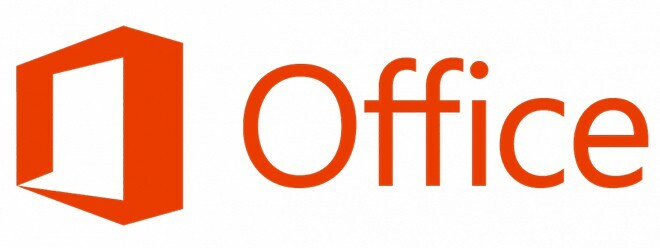Tento software udrží vaše ovladače v chodu, a tak vás ochrání před běžnými chybami počítače a selháním hardwaru. Zkontrolujte všechny své ovladače nyní ve 3 snadných krocích:
- Stáhněte si DriverFix (ověřený soubor ke stažení).
- Klepněte na Začni skenovat najít všechny problematické ovladače.
- Klepněte na Aktualizujte ovladače získat nové verze a zabránit poruchám systému.
- DriverFix byl stažen uživatelem 0 čtenáři tento měsíc.
Cisco WebEx, je společnost, která poskytuje aplikace pro spolupráci na vyžádání, online schůzky, webové konference a videokonference.
Jinými slovy, Webex je ideální nástroj, který lze přidat do podnikového prostředí pro zvýšení celkové produktivity.
WebEx může být integrován do dalších užitečných firemních nástrojů, jako je Microsoft Outlook.
Zatímco Microsoft Outlook nemusí být tak populární jako další e-mailové klienty pokud jde o osobní použití, WebEx pro to není určen, takže je ideálním kandidátem na integraci.
Přidání Webexu do Outlooku je však o něco složitější, než se zdá, protože jde daleko za pouhou instalaci doplňku.
Tento článek, který jsme sestavili, byl vytvořen proto, aby vám ukázal, jak můžete krok za krokem přidat WebEx do svého klienta Microsoft Outlook.
Jak si mohu stáhnout Webex do Outlooku?
1. Ujistěte se, že jsou nainstalovány nástroje produktivity WebEx
- Přejděte do společnosti Web WebEx
- Vaše správce měl by znát URL
- Přejít na Konferenční centrum záložka
- Vybrat Podpěra, podpora
- Vybrat Soubory ke stažení
- Vyber Nástroje produktivity
- Přejít na Můj WebEx záložka
- Klikněte na Nastavení nástrojů produktivity
- Vybrat Na ploše
- Klikněte na Nainstalujte si nástroje produktivity

2. Zkontrolujte, zda je pro WebEx udělena integrace aplikace Outlook
- Otevři Nastavení WebEx dialog.
- Pokud je WebEx ještě neběží:
- lis Start
- Jít do Všechny programy
- Vybrat WebEx
- Jít do Nástroje produktivity
- Jít do Nastavení WebEx
- Pokud je WebEx již běží:
- Klikněte na Upravit nastavení WebEx odkaz dole nebo stiskněte F11
- Pokud je WebEx ještě neběží:
- Klikněte na Nástroje záložka
- Vidíš to Microsoft Outlook je k dispozici pro E-mail a plánování
- lis OK
- Restartujte Outlook a ověřte, zda se funkce WebEx objevují v Panel nástrojů nebo v Stuha
3. Povolte doplněk Nástroje pro produktivitu WebEx
Tyto kroky musíte provést pouze v případě, že se funkce WebEx stále nezobrazují v Panel nástrojů nebo v Stuha po provedení výše uvedených kroků.
- Otevřeno Výhled
- Přejít na Karta Soubor
- Klepněte na Možnosti
- Klepněte na Doplňky
- Přejít na Spravovat pole
- Vepište Doplňky COM
- Vybrat Nástroje produktivity WebEx
- Klepněte na Jít
- Restartujte Outl0ok

Postupováním podle výše uvedených kroků byste nyní měli být schopni plně integrovat všechny funkce Nástrojů produktivity WebEx do vašeho klienta Microsoft Outlook.
Pamatujte, že musíte mít také nainstalované WebEx Productivity Tools pro PC.
Navíc si musíte pamatovat, že je musíte mít nainstalované, aby doplňky aplikace Outlook mohly nadále fungovat.
SOUVISEJÍCÍ VÝROBKY, KTERÉ BYSTE MĚLI KONTROLA:
- Nelze stahovat e-maily v aplikaci Microsoft Outlook? Zkuste to
- Jak stáhnout Salesforce pro Outlook
- Oprava: Doplněk Asana Outlook nefunguje
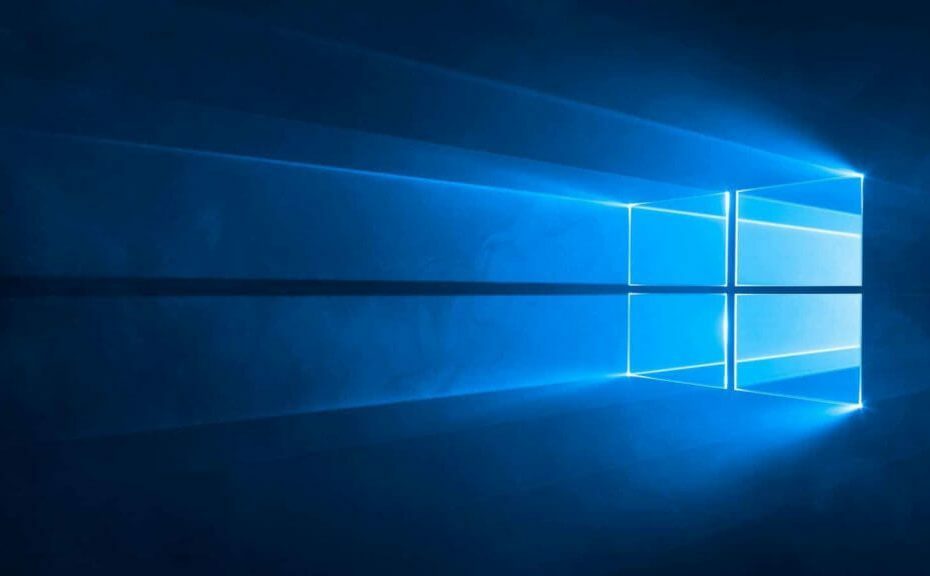
![Softwares pro 5+ nejlepších designových triček [2021 Anleitung]](/f/c578820a194c677581437a8feed74eaf.jpg?width=300&height=460)